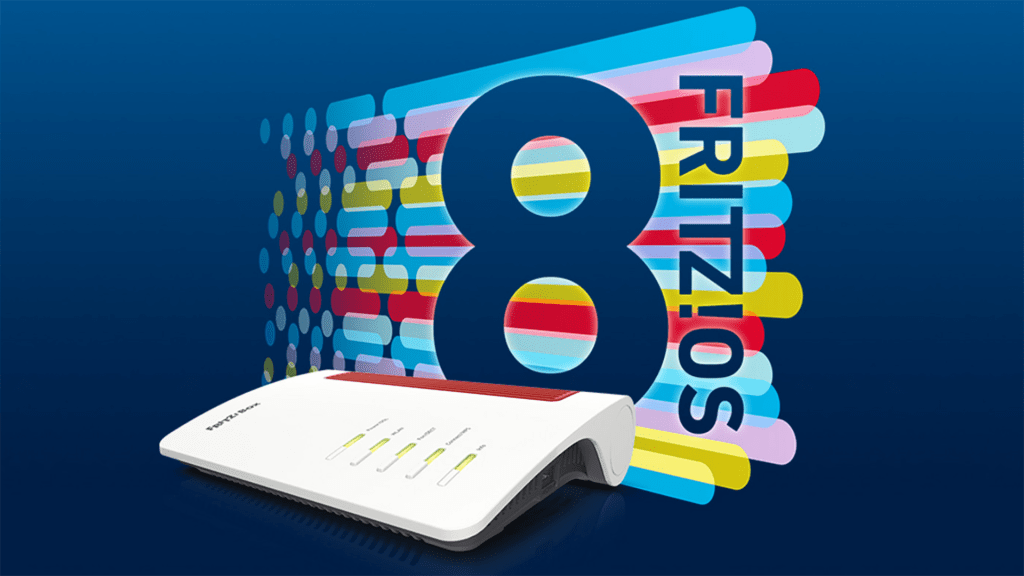1. Updates aufspielen
Fritzbox-Router informieren Sie im Regelfall, sobald eine neue Firmware verfügbar ist.
Starten Sie das Update, wird das passende Fritz-OS automatisch aus dem Internet von den AVM-Servern geladen und eingespielt.
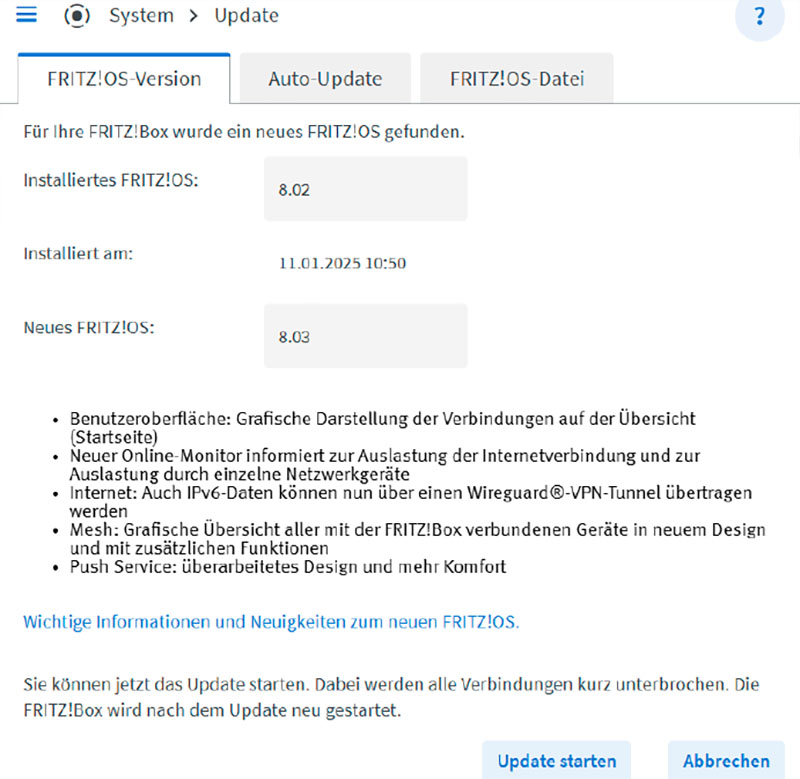
IDG
Nach einem Geräteneustart steht es Ihnen dann zur Verfügung.
2. Fehler beim Update
Erfahrungsgemäß sind Update-Probleme mit den AVM-Geräten selten, allerdings nicht ausgeschlossen.
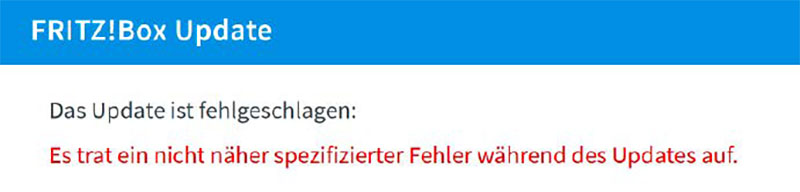
IDG
3. Image ausprobieren
Falls das Online-Update scheitert, sollten Sie es zunächst mit der Image-Datei versuchen, die Sie für die Fritzbox sowie andere AVM-Geräte auf der Downloadseite herunterladen können.
Gehen Sie hierzu in das passende Verzeichnis „deutschland/fritz.os/“ und laden Sie dann die Datei mit der Endung „.image“ herunter.
In unserem Beispiel für die Fritzbox 6690 Cable ist das die Datei „FRITZ.Box_6690_Cable-08.03.image“.
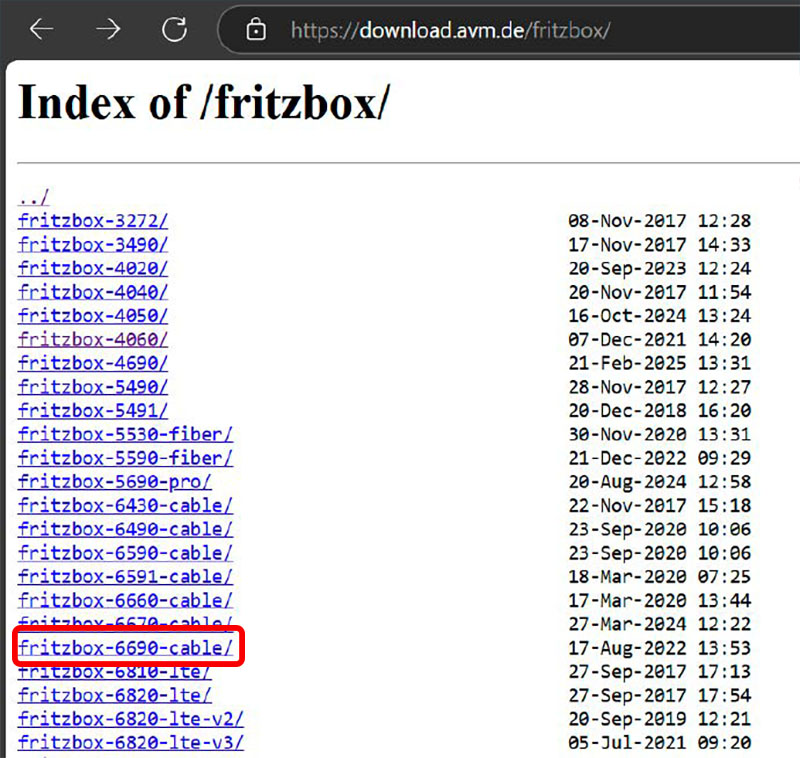
IDG
4. Update per Image starten
In Fritz-OS gehen Sie nun zu „System –› Update“ und klicken auf das Register „FRITZ!OS-Datei“. Sichern Sie zuerst die Einstellungen.
Ist das erledigt, klicken Sie bitte auf die Schaltfläche „Durchsuchen“ und wechseln zu dem Ordner, in dem Sie die Image-Datei gespeichert haben. Markieren Sie die Datei und bestätigen Sie mit „Öffnen“.
Im nächsten Schritt klicken Sie auf „Update starten“, um zu beginnen. Der Aktualisierungsvorgang dauert einen Moment und darf keinesfalls unterbrochen werden. Nach dem Fritzbox-Neustart ist das neue Fritz-OS startklar.
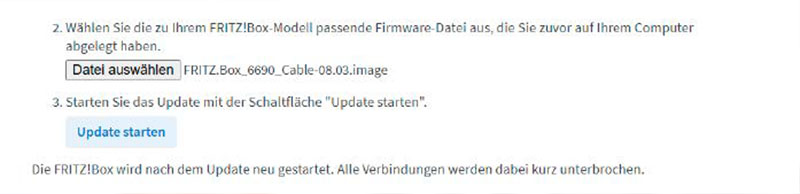
IDG
5. Router zurücksetzen
In hartnäckigen Fällen, etwa wenn Sie nach dem Update überhaupt nicht mehr an die Fritzbox-Konfigurationsmaske gelangen, müssen Sie ein wenig tiefer in die Materie einsteigen. Denn um einen AVM-Router zurückzusetzen, der nicht mehr reagiert, benötigen Sie ein spezielles Recovery-Programm.
AVM bietet diese Hilfe auf ftp.avm.de/fritzbox/ für viele Fritzboxen an. Wählen Sie das Modell und die Sprache aus, klicken Sie auf „recover“, laden Sie das passende Programm herunter und führen Sie es anschließend aus.
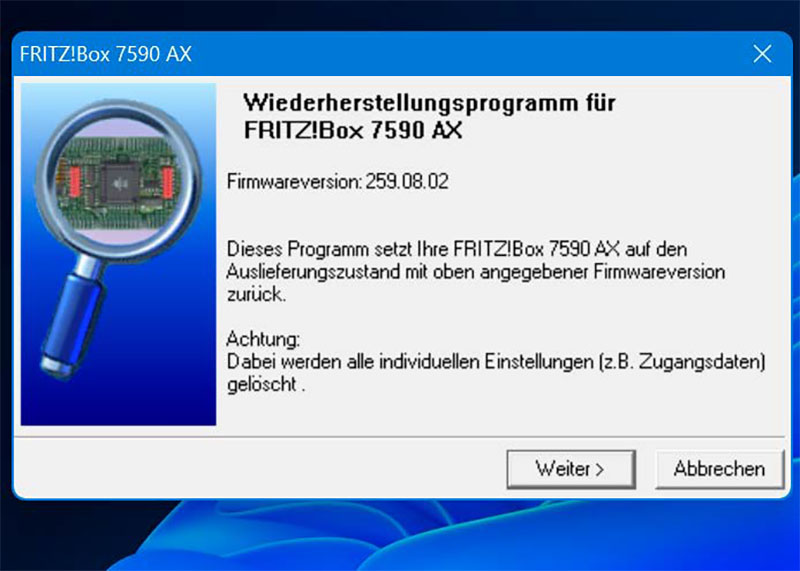
IDG
Ziehen Sie alle Kabel von der Fritzbox ab und folgen Sie den Anweisungen des Assistenten, um mithilfe des Recovery-Tools die Fritzbox in den Auslieferungszustand zu versetzen.
6. Zweite Fritzbox stört
In seltenen Fällen kann es vorkommen, dass sich die Benutzeroberfläche Ihrer Fritzbox bei der Eingabe der Host-Adressen
nicht öffnet.
Das kann auch daran liegen, dass es einen Adresskonflikt mit einer zweiten Fritzbox gibt. In einem solchen Fall probieren Sie die Fritzbox-Adressen:
aus, die mit Fritz-OS 8 eingeführt wurden.
Funktioniert auch das nicht, schließen Sie die Fritzbox direkt am PC an und stecken sämtliche andere Geräte an den LAN-Ports der Fritzbox ab.
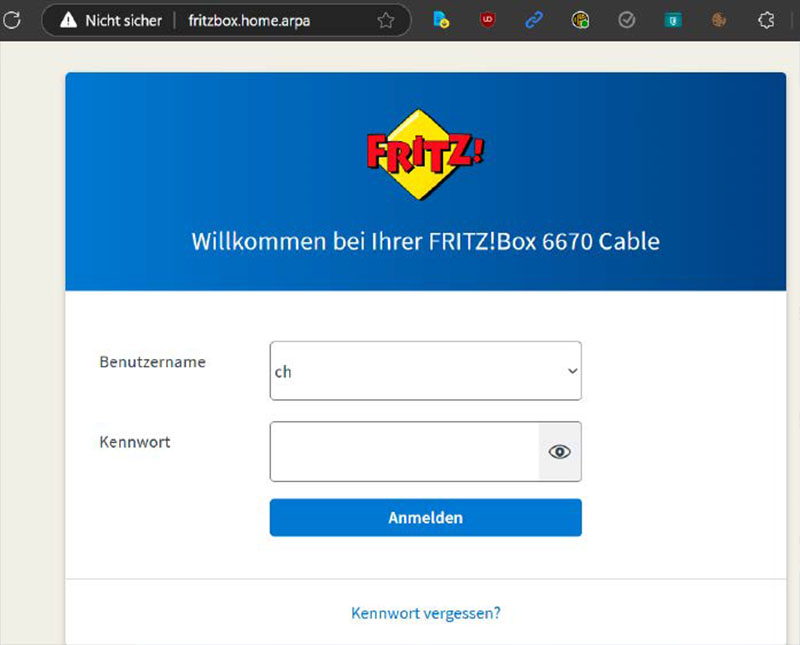
IDG
Zurück zu den Werkseinstellungen
Im Idealfall funktioniert die Fritzbox tadellos und auch die Updates lassen sich problemlos einspielen. Klappt das partout nicht auf den möglichen Wegen, sollten Sie den Auslieferungszustand herstellen.
Dabei gehen alle Einstellungen verloren. Sie lassen sich jedoch ganz einfach sichern und wieder einspielen.
Haben Sie die aktuelle Konfiguration unter „ System –› Sicherung“ im Register „Sichern“ auf Ihrem PC gespeichert, geht es ans Zurücksetzen des Routers.
Bringen Sie anschließend das Register „Werkseinstellungen“ nach vorne.
Im folgenden Dialog klicken Sie auf die Schaltfläche „Werkseinstellungen laden“ und bestätigen mit „OK“. Eventuell ist eine weitere Bestätigung per Telefon oder einer Taste an der Fritzbox erforderlich.
In der Folge wird die Fritzbox in den Auslieferungszustand zurückgesetzt.
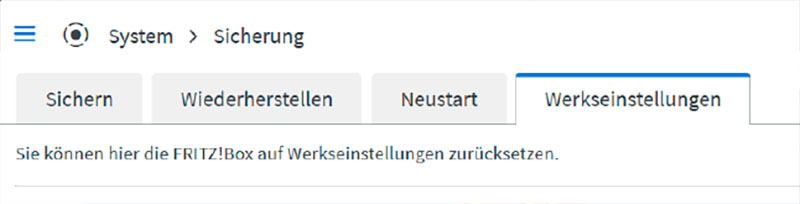
IDG
Nach einigen Minuten wird automatisch die Anmeldemaske geladen. Sie müssen das Standardkennwort eingeben, das auf der Unter- oder Rückseite des Routers aufgedruckt ist.
Brechen Sie den Einrichtungsassistenten ab, wählen Sie „Einstellungen sichern und wiederherstellen“ und folgen Sie den Bildschirmanweisungen.
Sollte das Update auf das neueste Fritz-OS immer noch scheitern, sind mit Sicherheit die Einstellungen schuld.
In diesem Fall setzen Sie die Fritzbox erneut zurück und konfigurieren Sie sie nach dem Update komplett neu.
![]()